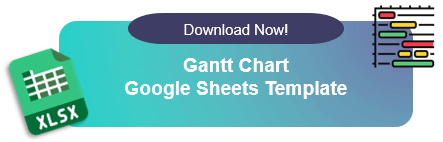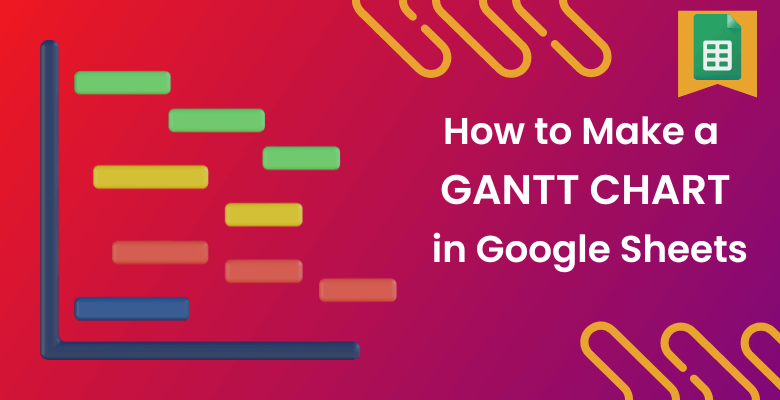
Google Sheets’te Gantt Şeması Nasıl Hazırlanır?
Google Sheets’te basit bir Gantt şeması oluşturmakta zorlanıyor musunuz veya raporlarınız sıkıcı görünüyor mu? Gantt şeması oluşturmanın en kapsamlı kılavuzu, ihtiyaçlarınızı karşılamak için her şeyi içerecektir!
İçindekiler
1. Gantt Şeması Nedir?
2. Neden Google Sheets’te Gantt Şeması Öğrenmelisiniz?
3. Google Sheets’te Nasıl Gantt Şeması Oluşturulur?
4. Otomatik Gantt Şablonu
5. Sonuç
6. Sık Sorulan Sorular
1) Gantt Şeması Nedir (WBS)?
Öncelikle, Google Sheets iş dünyasında en popüler elektronik tablo uygulamalarından biridir. Ve Google Sheets, birçok özelliğe sahiptir ve Gantt şeması (WBS) oluşturma bunlardan biridir.
İkincisi, Gantt şeması aka WBS (İş Bölümü Yapısı) temel olarak bir elektronik tabloda bir proje zaman çizelgesidir. Proje zaman çizelgesinin görselleştirilmesinin güzel bir yoludur. Dolayısıyla, Gantt şeması, projenin zaman çizelgesini ve görevlerini net bir şekilde gösterir. Ayrıca, Gantt şeması çubuklardan oluşur ve her çubuk bir görev zaman çizelgesini temsil eder. İnşaat gibi çok farklı görevlere sahip projeler için kullanışlıdır.
2) Neden Google Sheets’te Gantt Şeması Öğrenmelisiniz?
Bu noktada, Google Sheets dosyaları, sepetinize herhangi bir cihazdan ulaşmanızı sağlar ve aynı anda birçok kişi tarafından kontrol edilmesine izin verir. Bu, proje yöneticileri için harika bir seçenektir.
Ayrıca, Gantt şeması, proje ekibinizi ve zaman çizelgelerini kolayca takip etmenize yardımcı olur. Bu şekilde, herhangi bir cihazdan herhangi bir zamanda görevler ve zaman çizelgeleri hakkında genel bir fikir edinebilirsiniz! Ayrıca, Google Sheets’te basit bir Gantt Şeması size esneklik sağlar ve kaynakları daha iyi yönetmenize yardımcı olur.

3) Google Sheets’te Nasıl Gantt Şeması Oluşturulur?
Google Sheet’te gantt şeması oluşturma adımlarını görelim:
Adım 1: Başlangıç ve Bitiş Tarihlerini Hazırlayın
İlk olarak, görevleri, başlangıç tarihini, bitiş tarihini, süreyi ve ilerlemeyi girmeniz gerekmektedir.
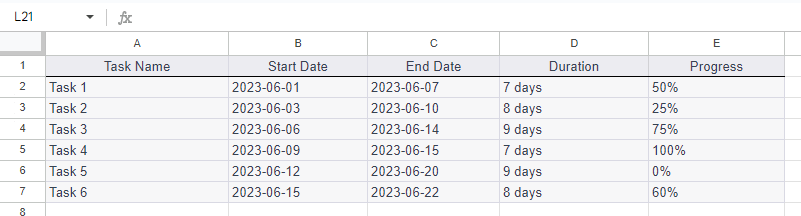
Adım 2: Süreleri Hesaplayın
Gerekli tüm verileri girdikten sonra, şimdi onu ayarlayalım! Dolayısıyla, başlangıç tarihi ve süre hesaplama ve diğer görevlerin başlangıç tarihinden ne kadar uzak olduğunu hesaplamalıyız.
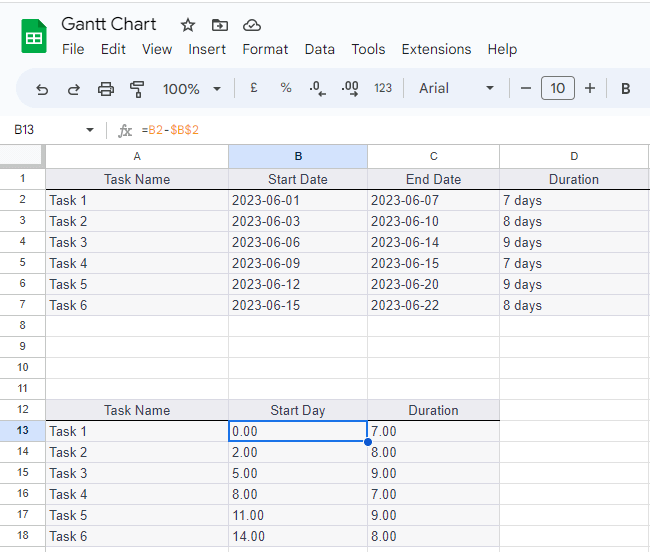
Adım 3: Grafik Verileri
Tüm hesaplamaları yaptığınızda, bir Gantt şeması oluşturmak için gerekli verilere sahip olacaksınız. Ayrıca, görev 1’in başlangıç tarihini projenin başladığı ilk gün olarak seçeriz.
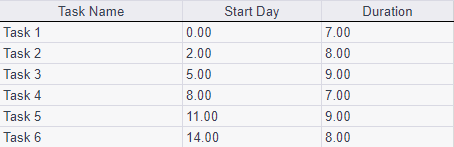
Adım 4: Grafiği Ekleyin
Şimdi, görev adını, başlangıç günü hesaplamasını ve süreyi seçmelisiniz. Ardından, ekle ve grafik düğmelerine tıklayın.
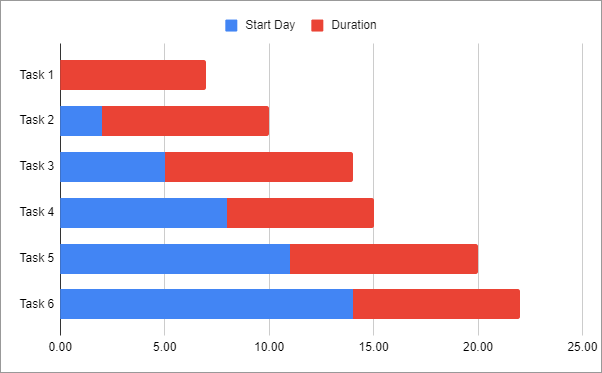
Adım 5: Grafiği Düzenleyin
Yapmanız gereken bir sonraki şey, başlangıç günü hesaplamanın rengini değiştirmektir.
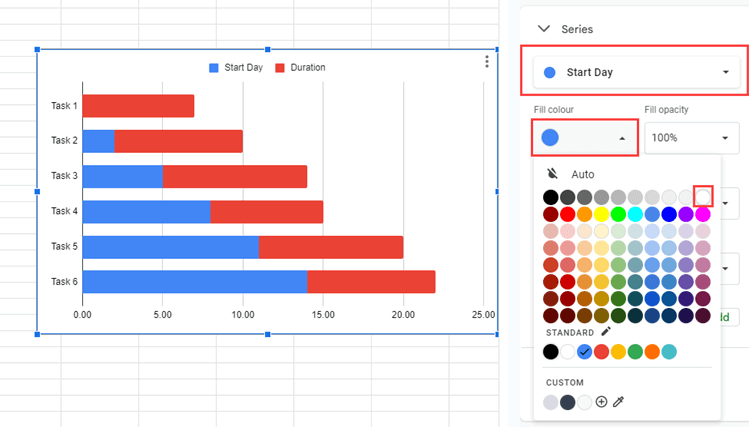
Sonuç şu şekilde olacaktır:
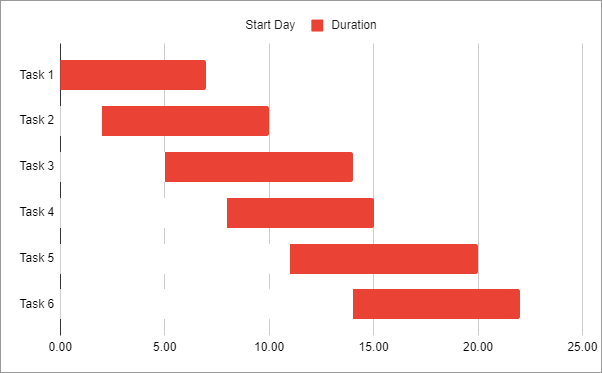
Adım 6 – Gantt Şemanızı Paylaşın
Şimdi, Gantt görünümünüzü paylaşmak için grafiğinizdeki üç noktaya tıklayın ve Grafik’i Yayınla seçeneğini seçin.
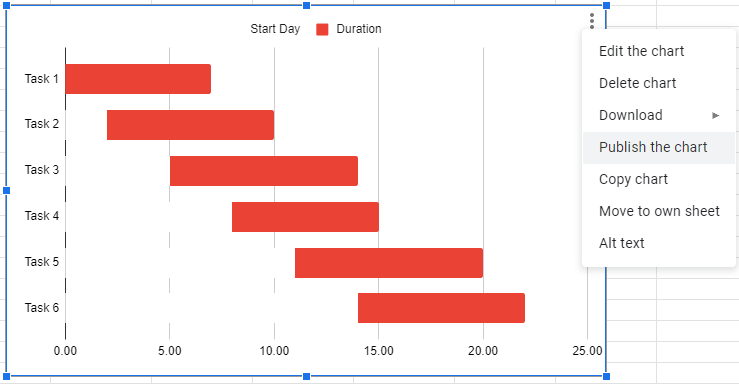
Onu web sayfası, csv dosyası, tsv dosyası veya pdf dosyası olarak yayınlayabilirsiniz.
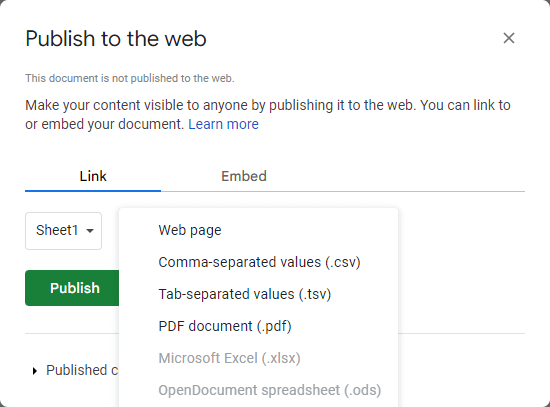
4) Otomatik Gantt Şablonu
Açıkladığımız Gantt şeması, yapabileceğiniz en kolay Gantt şemalarından biridir. Projeniz çok farklı zaman çizelgeleri ve diğer gereksinimlerle birkaç görev içeriyorsa, daha kolay bir yol vardır! Someka’nın Gantt Şema Google Sheets Şablonu, çalışanlar, departmanlar, zaman çizelgeleri, önem, ilerleme, aşama, kilometre taşı, alt görevler, takvimler ve çok daha fazlasını içerebilir!

– Bu diyagram, Someka tarafından Gantt Şema Google Sheets Şablonu ile oluşturulmuştur –
Online Google Gantt Şema Şablonu’nda zaman çizelgesini takip etmekle kalmaz, görev planlarınızı ayarlayabilir ve bir kişi atayabilirsiniz.
Ayrıntılı bir takvim, tüm zaman çizelgesi bilgilerini toplar ve tarihleri ekler. Bu nedenle her görevi oldukça kolay bir şekilde takip edebilirsiniz.
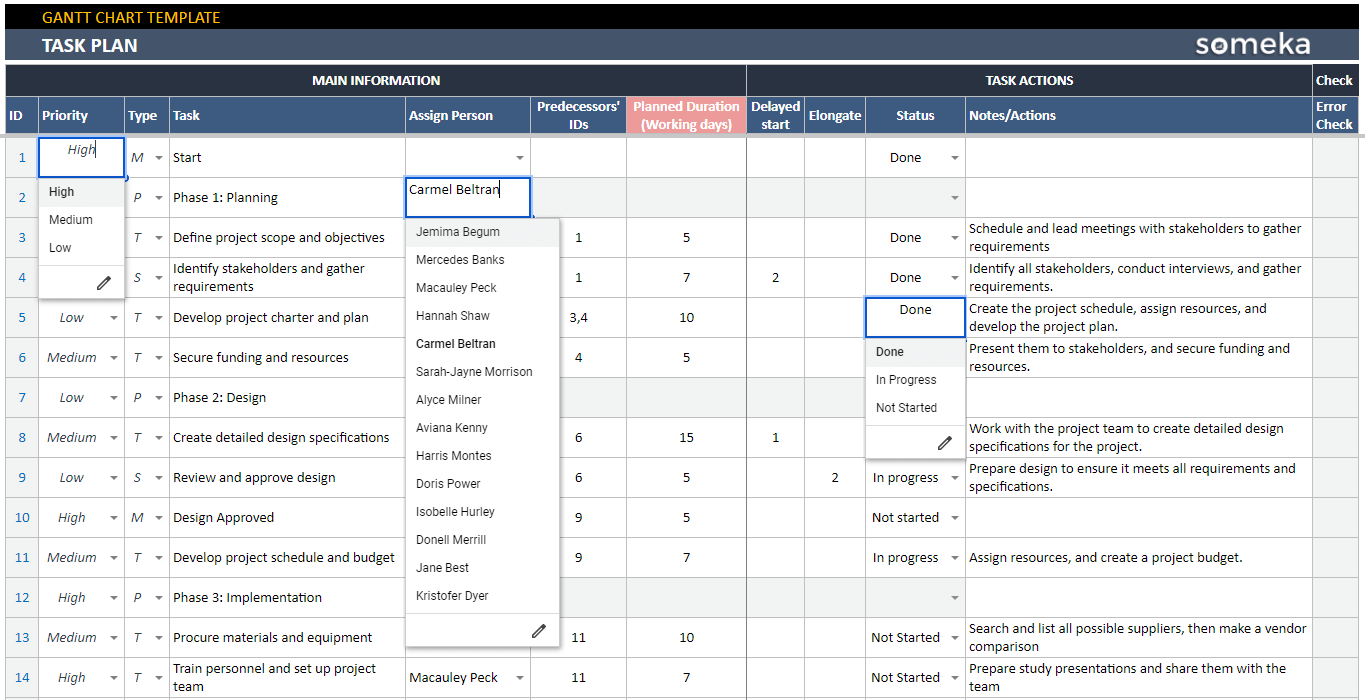
Ayrıca, öncelik ve durum çubukları, her görevi benzersiz kılar.
5) Sonuç
Bahsettiğim gibi, Google Sheets internet üzerinde bulunan en popüler programlardan biridir. Ücretsizdir ve oldukça iyi özelliklere sahiptir. Bu nedenle, Gantt şeması gibi proje yönetimi planları, Google Sheets’te popüler hale gelmektedir. Ayrıca, bu programlara herhangi bir cihazdan kolayca ulaşabilirsiniz.
Microsoft Excel dosyalarını tercih ederseniz, kullanıma hazır olan Excel Gantt Şema Oluşturucu’yu da indirebilirsiniz.
Öte yandan, çoğu proje, proje yönetimlerinin her zaman takip etmeleri gereken birkaç adıma sahiptir, ancak bu işlem oldukça zaman alıcı ve yorucudur. Ayrıca, her görevi takip etmek eskisinden daha zordur. Bu nedenle, Gantt şemaları gibi proje yönetimi araçları, her geçen gün daha popüler hale gelmektedir. Şu anda bir proje yöneticisinin yaptığı en önemli şeylerden biri, her görevi departmanlar arasında takip etmektir, bu nedenle Online Google Gantt şeması (WBS), manuel takip etmekten çok daha kolay hale getirir.
6) Google Sheets Gantt Şeması Hakkında Sık Sorulan Sorular
1. Google Sheets’te yerleşik bir Gantt Şeması Şablonu var mı?
Google’ın yerleşik bir Gantt Şeması yoktur. Ancak bazı yerleşik grafikleri Gantt görünümüne benzemek üzere ayarlayabilirsiniz. Veya kullanıma hazır bir çözüm için Someka’nın Çevrimiçi Google Gantt Şeması Şablonunu kullanabilirsiniz.
2. Google Sheets’te bir takvim nasıl oluşturulur?
İlk olarak, Google Sheets’inizde yeni bir elektronik tablo oluşturun. Ardından, Günler, Haftalar ve Ayları yazın. Onu sıfırdan oluşturabilirsiniz veya kullanıma hazır bir takvim şablonu kullanabilirsiniz.
3. Google’da bir Gantt Şeması Var Mı?
Hayır, Google’ın Google‘da bir Gantt Şeması aracı yoktur, ancak ihtiyaçlarınızı karşılayacak 3. taraf araçları bulunmaktadır veya kullanıma hazır şablonu tercih edebilirsiniz.